win10笔记本不显示wifi列表的解决方法
近日有用户反映说自己的笔记本电脑装了win10系统后,出现点击任务栏的网络图标WiFi列表不出来,无法连接无线网络的情况,很是影响自己的使用。所以下面小编为大家分享的就是win10笔记本不显示wifi列表的解决方法。
解决方法如下:
1、在开始按钮上单击右键,选择【设备管理器】;
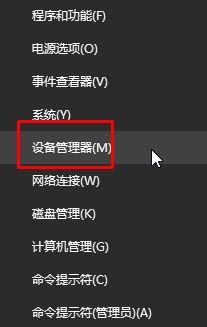
2、进入设备管理器后查看是否有有问号、叹号图标的设备未安装,当然我们也可以直接下载“驱动大师”、“驱动精灵”等软件来检测无线网卡驱动是否正确安装;
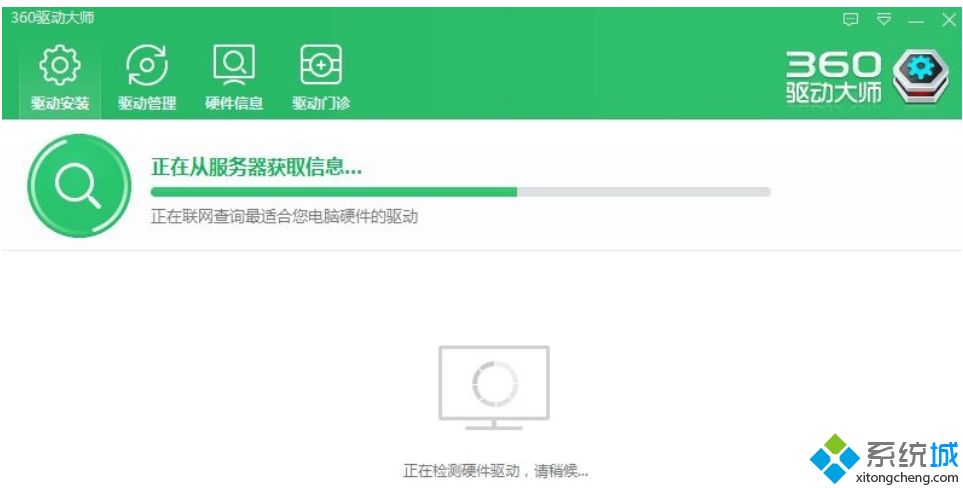
3、同时按住电脑键盘上的 Win + R 组合快捷键,打开运行操作框,然后在打开后面键入:services.msc 完成后,点击下方的“确定”打开;
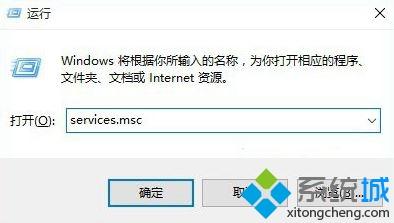
4、在右侧找到“WLAN AutoConfig”双击打开;
5、双击打开WLAN服务属性后,将启动类型改为“自动”。然后选择“启动”该服务,启动完成后,点击底部的“确定”保存即可;
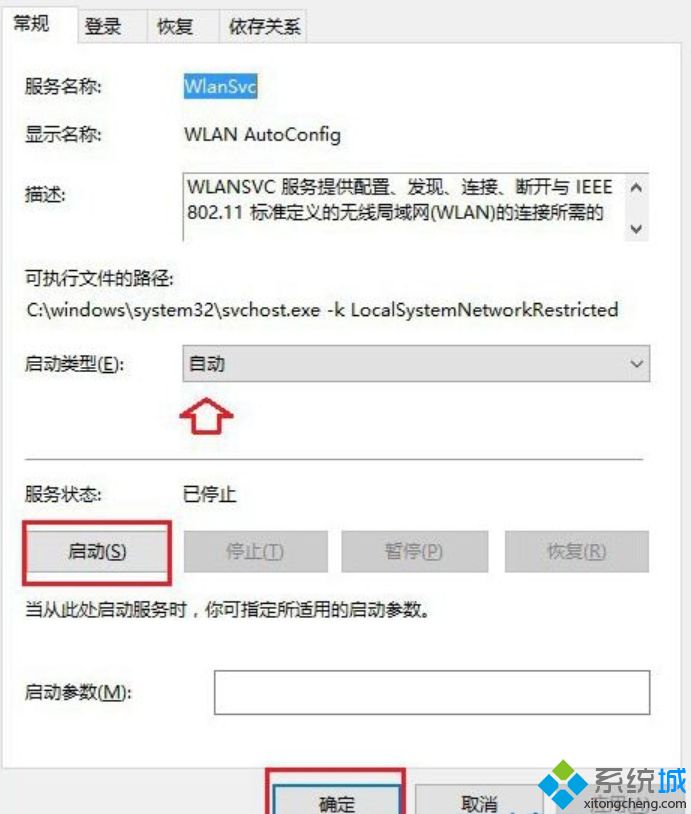
6、在笔记本机身周围或者键盘上查看是否有无线开关,如图:

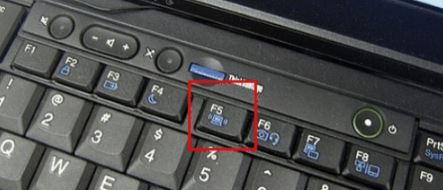
上面就是关于win10笔记本不显示wifi列表的解决方法啦,有出现同样问题的可以按照上面的方法来解决哦。
我告诉你msdn版权声明:以上内容作者已申请原创保护,未经允许不得转载,侵权必究!授权事宜、对本内容有异议或投诉,敬请联系网站管理员,我们将尽快回复您,谢谢合作!










